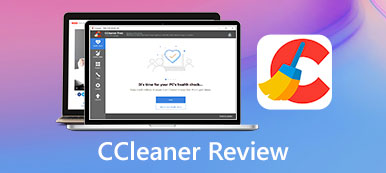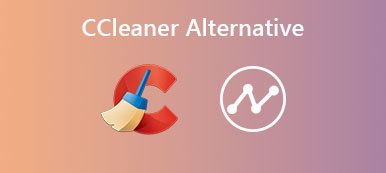Είναι πάντα ωραίο να βλέπεις επιπλέον ή ελεύθερο χώρο στο Mac. Φυσικά, η Apple έχει εισαγάγει τη δυνατότητα διαχείρισης αποθήκευσης δίσκου στο Mac. Ωστόσο, είναι πολύ απλό να βελτιστοποιήσετε την απόδοση του υπολογιστή. Επομένως, είναι καλή ιδέα να χρησιμοποιήσετε μια αποκλειστική εφαρμογή εάν θέλετε να έχετε τα καλύτερα αποτελέσματα και να απολαύσετε μια ομαλή εμπειρία. Αυτό το άρθρο προσδιορίζει τα κορυφαία 5 διαχειριστές δίσκων σε Mac με βάση την εργαστηριακή έρευνα και την αναφορά χρηστών.
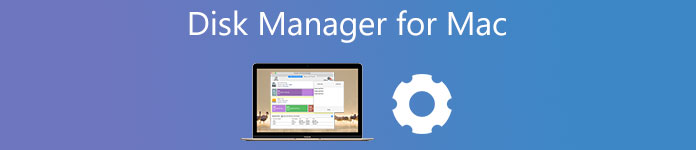
Αυτή η ανάρτηση μιλά κυρίως για τον τρόπο διαγραφής ανεπιθύμητων αρχείων και αποθήκευσης χρήσιμων δεδομένων στο iCloud όταν δεν υπάρχει αρκετός χώρος στο δίσκο στο Mac σας.
- Μέρος 1: Οι κορυφαίοι 5 διαχειριστές δίσκων σε Mac
- Μέρος 2: Πώς να διαχειριστείτε δίσκους σε Mac
- Μέρος 3: Συχνές ερωτήσεις σχετικά με το Mac Disk Manager
Μέρος 1: Οι κορυφαίοι 5 διαχειριστές δίσκων σε Mac
Κορυφαία 1: Apeaksoft Mac Cleaner
Ο κύριος στόχος για τη διαχείριση του δίσκου Mac είναι η διαγραφή άχρηστων δεδομένων και η βελτίωση της απόδοσης. Apeaksoft Mac Καθαριστικό είναι πολύ περισσότερο από μια απλή εφαρμογή διαχείρισης δίσκων. Σας δίνει τη δυνατότητα να καθαρίσετε ανεπιθύμητα αρχεία, να απεγκαταστήσετε εφαρμογές, να κάνετε διπλότυπα, το ιστορικό περιήγησης και πιο γρήγορα.
- ΥΠΕΡ
- Παρακολούθηση χώρου στο δίσκο χωρίς τεχνικές δεξιότητες.
- Διαγράψτε ανεπιθύμητα αρχεία και δεδομένα.
- Αφαιρέστε άχρηστες εφαρμογές ομαδικά.
- Υποστηρίξτε ένα ευρύ φάσμα μηχανών Mac.
- ΚΑΤΑ
- Πρέπει να έχετε άδεια μετά τη δωρεάν δοκιμή.
Κορυφή 2: Λογισμικό διαμερισμάτων διάτρησης δίσκου

Το Disk Drill for Mac είναι μια ευέλικτη εφαρμογή διαχείρισης δίσκων macOS. Σας επιτρέπει να δείτε πόσο χώρο για κάθε διαμέρισμα και να διαγράψετε ή να ανακτήσετε δεδομένα ανάλογα με τις ανάγκες σας. Παρέχει μια δωρεάν έκδοση και μια επαγγελματική έκδοση.
- ΥΠΕΡ
- Διαχείριση εσωτερικών και εξωτερικών μονάδων δίσκου.
- Συμπεριλάβετε μια πληθώρα από βοηθητικά προγράμματα μπόνους.
- Προεπισκόπηση αρχείων πριν από τη διαγραφή.
- Υποστήριξη πολλών τύπων αρχείων.
- ΚΑΤΑ
- Η δωρεάν έκδοση είναι αρκετά βασική.
Top 3: Paragon Hard Disk Manager
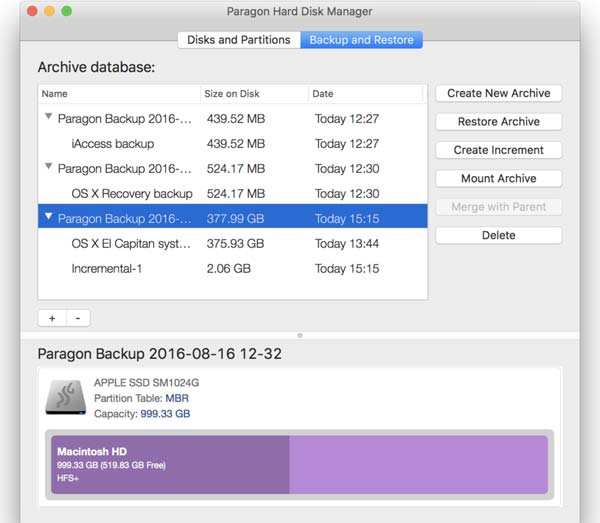
Αυτή η εφαρμογή είναι μία από τις καλύτερες επιλογές για τη διαχείριση του χώρου στο δίσκο macOS. Ο προγραμματιστής συνεχίζει να προσθέτει νέες δυνατότητες στην εφαρμογή. Η τελευταία έκδοση Paragon Hard Disk Manager 15, κοστίζει 99.95 $. Επιπλέον, μπορεί να δημιουργήσει αντίγραφο ασφαλείας πριν από τον καθαρισμό των αρχείων.
- ΥΠΕΡ
- Εξοπλίστε μια διαυγή και αποτελεσματική διεπαφή.
- Ενσωματώστε πολλές δυνατότητες.
- Δημιουργήστε δίσκους ανάκτησης USB για Mac.
- Ανάκτηση διαγραμμένων αρχείων.
- ΚΑΤΑ
- Η εκτίμηση του χρόνου για την ολοκλήρωση των εργασιών δεν είναι αξιόπιστη.
Top 4: iPartition για Mac
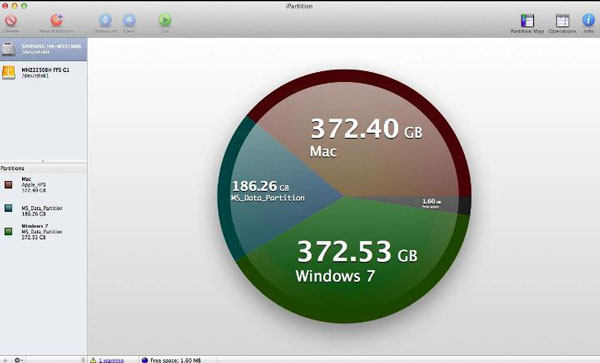
Το iPartition For Mac είναι μια ισχυρή εφαρμογή διαχείρισης δίσκων για χρήστες Mac. Εκτός από την εμφάνιση των πληροφοριών του δίσκου, μπορείτε να αλλάξετε το μέγεθος ενός διαμερίσματος, όπως να μειώσετε ή να επεκτείνετε ένα διαμέρισμα. Η τιμή του ξεκινά από 45.00 $.
- ΥΠΕΡ
- Διαχείριση δίσκου και διαμερίσματος σε Mac.
- Δημιουργία, μετακίνηση και αλλαγή μεγέθους κατατμήσεων.
- Δημιουργήστε έναν δίσκο αντιγράφου ασφαλείας USB.
- Ενσωματώστε μια διαισθητική διεπαφή.
- ΚΑΤΑ
- Το Disk Utility δεν αναγνωρίζει τα διαμερίσματα που δημιουργούνται από αυτόν τον διαχειριστή.
Top 5: Stellar Partition Manager
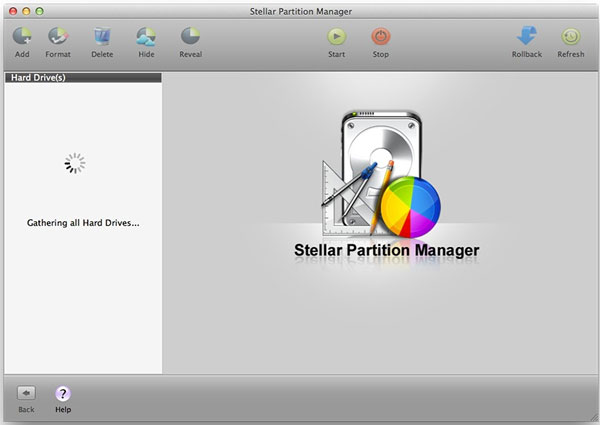
Το Stellar Partition Manager είναι ένα δημοφιλές όνομα στον κόσμο διαχείρισης δίσκων Mac. Επικεντρώνεται σε πολλές πτυχές της διαχείρισης του χώρου, συμπεριλαμβανομένης της προστασίας δεδομένων. Κοστίζει 39.00 $ για μία μόνο άδεια.
- ΥΠΕΡ
- Συμπεριλάβετε πλήρη χαρακτηριστικά διαμερισμάτων δίσκου.
- Υψηλή απόδοση και σταθερότητα.
- Γρήγορη μετεγκατάσταση δεδομένων σε όλες τις συσκευές.
- Υποστήριξη BootCamp.
- ΚΑΤΑ
- Δεν διαθέτει ενσωμάτωση αποθήκευσης cloud.
Μέρος 2: Πώς να διαχειριστείτε δίσκους σε Mac
Μπορείτε να βρείτε τον κατάλληλο διαχειριστή δίσκων για τον υπολογιστή Mac ή το φορητό υπολογιστή σας σύμφωνα με την κριτική μας. Ωστόσο, η αναθεώρηση δεν είναι αρκετή για αρχάριους. Επομένως, δείχνουμε πώς να διαχειρίζεστε δίσκο Mac με το Apeaksoft Mac Cleaner παρακάτω:
Βήμα 1Ελέγξτε την κατάσταση του δίσκου
Εκτελέστε την καλύτερη διαχείριση δίσκων για Mac μετά την εγκατάσταση. Κάντε κλικ στο Κατάσταση κουμπί, ώστε να μπορείτε να μάθετε την κατάσταση της CPU, της μνήμης και του δίσκου.

Βήμα 2Γρήγορη διαχείριση του δίσκου Mac
Για να ελευθερώσετε χώρο, κάντε κλικ στο καθαριστής από την αριστερή πλαϊνή γραμμή και επιλέξτε έναν τύπο αρχείου που θέλετε να καταργήσετε, όπως π.χ Σύστημα Junk. Κάντε κλικ στο σάρωση κουμπί για να ξεκινήσει η αναζήτηση για ανεπιθύμητα αρχεία συστήματος. Όταν ολοκληρωθεί, κάντε κλικ στο Δες και μπορείτε να ελέγξετε τα ανεπιθύμητα δεδομένα και να απαλλαγείτε από αυτά πατώντας το Καθαρός κουμπί.

Περαιτέρω ανάγνωση:
3 τρόποι για αναγκαστική έξοδο από το λογισμικό σε Mac
Διαχείριση αποθήκευσης αλληλογραφίας και διαγραφή αλληλογραφίας σε Mac
Μέρος 3: Συχνές ερωτήσεις σχετικά με το Mac Disk Manager
Τι είναι το Disk Management Mac;
Η λειτουργία Disk Management είναι ένα σημαντικό βοηθητικό πρόγραμμα στο Mac, το οποίο σας επιτρέπει να μορφοποιείτε και να διαμερίζετε τους σκληρούς δίσκους στην εφαρμογή Disk Utility εύκολα. Μπορείτε να κάνετε άλλα πράγματα, αλλά αυτές είναι οι κύριες λειτουργίες.
Γιατί το Mac μου δεν έχει το Disk Utility;
Το Disk Utility είναι η προεγκατεστημένη εφαρμογή στο Mac, αλλά μερικές φορές δεν φορτώνεται. Η λύση είναι απλή. Κάντε επανεκκίνηση του Mac σας και το Disk Utility θα πρέπει να φορτώσει κανονικά.
Μπορώ να κρυπτογραφήσω τον δίσκο Mac μου;
Ναι, υπάρχουν τουλάχιστον δύο τρόποι κρυπτογράφησης αρχείων σε Mac. Αρχικά, μπορείτε να δημιουργήσετε ένα αρχείο εικόνας για τον φάκελο προορισμού στο Disk Utility και να προσθέσετε προστασία με κωδικό πρόσβασης. Ένας άλλος τρόπος είναι να χρησιμοποιήσετε το FileVault.
Συμπέρασμα
Αυτό το άρθρο έχει εξετάσει τους κορυφαίους 5 καλύτερους διαχειριστές δίσκων για Mac. Μερικά από αυτά προσφέρουν μια δωρεάν έκδοση με βασικές δυνατότητες, όπως το Disk Drill. Άλλοι απαιτούν από εσάς να αγοράσετε μια άδεια μετά τη δωρεάν δοκιμή. Το Apeaksoft Mac Cleaner είναι η καλύτερη επιλογή για τους μέσους ανθρώπους λόγω του φιλικού του σχεδιασμού. Εάν έχετε άλλα προβλήματα, επικοινωνήστε μαζί μας αφήνοντας ένα μήνυμα κάτω από αυτήν την ανάρτηση.



 Αποκατάσταση στοιχείων iPhone
Αποκατάσταση στοιχείων iPhone Αποκατάσταση συστήματος iOS
Αποκατάσταση συστήματος iOS Δημιουργία αντιγράφων ασφαλείας και επαναφορά δεδομένων iOS
Δημιουργία αντιγράφων ασφαλείας και επαναφορά δεδομένων iOS iOS οθόνη εγγραφής
iOS οθόνη εγγραφής MobieTrans
MobieTrans Μεταφορά iPhone
Μεταφορά iPhone iPhone Γόμα
iPhone Γόμα Μεταφορά μέσω WhatsApp
Μεταφορά μέσω WhatsApp Ξεκλείδωμα iOS
Ξεκλείδωμα iOS Δωρεάν μετατροπέας HEIC
Δωρεάν μετατροπέας HEIC Αλλαγή τοποθεσίας iPhone
Αλλαγή τοποθεσίας iPhone Android Ανάκτηση Δεδομένων
Android Ανάκτηση Δεδομένων Διακεκομμένη εξαγωγή δεδομένων Android
Διακεκομμένη εξαγωγή δεδομένων Android Android Data Backup & Restore
Android Data Backup & Restore Μεταφορά τηλεφώνου
Μεταφορά τηλεφώνου Ανάκτηση δεδομένων
Ανάκτηση δεδομένων Blu-ray Player
Blu-ray Player Mac Καθαριστικό
Mac Καθαριστικό DVD Creator
DVD Creator Μετατροπέας PDF Ultimate
Μετατροπέας PDF Ultimate Επαναφορά κωδικού πρόσβασης των Windows
Επαναφορά κωδικού πρόσβασης των Windows Καθρέφτης τηλεφώνου
Καθρέφτης τηλεφώνου Video Converter Ultimate
Video Converter Ultimate Πρόγραμμα επεξεργασίας βίντεο
Πρόγραμμα επεξεργασίας βίντεο Εγγραφή οθόνης
Εγγραφή οθόνης PPT σε μετατροπέα βίντεο
PPT σε μετατροπέα βίντεο Συσκευή προβολής διαφανειών
Συσκευή προβολής διαφανειών Δωρεάν μετατροπέα βίντεο
Δωρεάν μετατροπέα βίντεο Δωρεάν οθόνη εγγραφής
Δωρεάν οθόνη εγγραφής Δωρεάν μετατροπέας HEIC
Δωρεάν μετατροπέας HEIC Δωρεάν συμπιεστής βίντεο
Δωρεάν συμπιεστής βίντεο Δωρεάν συμπιεστής PDF
Δωρεάν συμπιεστής PDF Δωρεάν μετατροπέας ήχου
Δωρεάν μετατροπέας ήχου Δωρεάν συσκευή εγγραφής ήχου
Δωρεάν συσκευή εγγραφής ήχου Ελεύθερος σύνδεσμος βίντεο
Ελεύθερος σύνδεσμος βίντεο Δωρεάν συμπιεστής εικόνας
Δωρεάν συμπιεστής εικόνας Δωρεάν γόμα φόντου
Δωρεάν γόμα φόντου Δωρεάν εικόνα Upscaler
Δωρεάν εικόνα Upscaler Δωρεάν αφαίρεση υδατογραφήματος
Δωρεάν αφαίρεση υδατογραφήματος Κλείδωμα οθόνης iPhone
Κλείδωμα οθόνης iPhone Παιχνίδι Cube παζλ
Παιχνίδι Cube παζλ